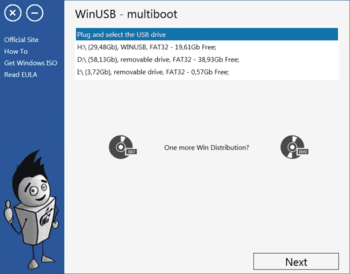Windows Server 2008 Windows XP Windows Vista More…Less
INTRODUCTION
This article introduces an update that installs version 1.9 of the WinUSB driver file and of the WinUSB library file on Windows operating systems.
Windows USB (WinUSB) is a generic driver for USB devices that was developed at the same time as Windows Driver Foundation (WDF) for Windows XP Service Pack 2 (SP2). The WinUSB architecture consists of a kernel-mode driver (Winusb.sys) and a user-mode dynamic link library (Winusb.dll).
Note WinUSB driver packages that are built by using Windows Driver Kit for Windows 7 can automatically redistribute and install version 1.9 of the files. During driver package installation, the package checks the computer to determine what version of WinUSB is currently installed, and then the package updates the files to 1.9 if they are an older version.
For more information about WinUSB and the versions that are included with various versions of Windows, visit the following Microsoft Developer Network (MSDN) website:
General information about WinUSB
More Information
To verify that the update is successfully installed on a computer that is running Windows Vista or Windows Server 2008, follow these steps:
-
Click Start, and then click Control Panel.
-
Click Programs and Features, and then click View Installed Updates.
Note If the update is installed, you should find WinUSB v1.9 (KB971286) in the list of installed updates.
To verify that the update is successfully installed on a computer that is running Windows XP, follow these steps:
-
Click Start, and then click Control Panel.
-
Click Add or Remove Programs, and then click Show Updates.
Note If the update is installed, you should find Microsoft WinUsb 1.9 in the list of installed updates.
Update information
Prerequisites
To apply this update, you must be running one of the following operating systems:
-
Windows XP Service Pack 2 (SP2)
-
Windows XP Service Pack 3 (SP3)
-
Windows Vista
-
Windows Server 2008
For more information about how to obtain a Windows XP service pack, click the following article number to view the article in the Microsoft Knowledge Base:
322389 How to obtain the latest Windows XP service pack
For more information about how to obtain a Windows Vista service pack, click the following article number to view the article in the Microsoft Knowledge Base:
935791 How to obtain the latest Windows Vista service pack
For more information about how to obtain a Windows Server 2008 service pack, click the following article number to view the article in the Microsoft Knowledge Base:
968849 How to obtain the latest service pack for Windows Server 2008
Registry information
To use the update in this package, you do not have to make any changes to the registry.
Restart requirement
You may have to restart the computer after you apply this update.
Update replacement information
This update does not replace a previously released update.
File information
The English (United States) version of this update installs files that have the attributes that are listed in the following tables. The dates and the times for these files are listed in Coordinated Universal Time (UTC). The dates and the times for these files on your local computer are displayed in your local time together with your current daylight saving time (DST) bias. Additionally, the dates and the times may change when you perform certain operations on the files.
For all supported x86-based versions of Windows XP
|
File name |
File version |
File size |
Date |
Time |
|---|---|---|---|---|
|
Winusb.dll |
6.1.7600.16385 |
16,896 |
13-Jul-2009 |
10:16 |
|
Winusb.sys |
6.1.7600.16385 |
34,944 |
13-Jul-2009 |
08:51 |
For all supported x64-based versions of Windows XP
|
File name |
File version |
File size |
Date |
Time |
|---|---|---|---|---|
|
Winusb.dll |
6.1.7600.16385 |
20,480 |
13-Jul-2009 |
10:41 |
|
Winusb.sys |
6.1.7600.16385 |
40,448 |
13-Jul-2009 |
09:06 |
For all supported x86-based versions of Windows Server 2008 and of Windows Vista
|
File name |
File version |
File size |
Date |
Time |
Platform |
|---|---|---|---|---|---|
|
Winusb.dll |
6.1.7600.16385 |
16,896 |
13-Jul-2009 |
21:12 |
x86 |
|
Winusb.sys |
6.1.7600.16385 |
34,944 |
13-Jul-2009 |
21:12 |
x86 |
|
Winusb.dll |
6.1.7600.16385 |
16,896 |
13-Jul-2009 |
21:13 |
x86 |
|
Winusb.sys |
6.1.7600.16385 |
34,944 |
13-Jul-2009 |
21:13 |
x86 |
|
Winusb.dll |
6.1.7600.16385 |
16,896 |
13-Jul-2009 |
21:12 |
x86 |
|
Winusb.sys |
6.1.7600.16385 |
34,944 |
13-Jul-2009 |
08:51 |
x86 |
|
Winusb.dll |
6.1.7600.16385 |
16,896 |
13-Jul-2009 |
21:12 |
x86 |
|
Winusb.sys |
6.1.7600.16385 |
34,944 |
13-Jul-2009 |
08:51 |
x86 |
|
Winusb.dll |
6.1.7600.16385 |
16,896 |
13-Jul-2009 |
21:12 |
x86 |
|
Winusb.sys |
6.1.7600.16385 |
34,944 |
13-Jul-2009 |
08:51 |
x86 |
|
Winusb.dll |
6.1.7600.16385 |
16,896 |
13-Jul-2009 |
21:12 |
x86 |
|
Winusb.sys |
6.1.7600.16385 |
34,944 |
13-Jul-2009 |
08:51 |
x86 |
For all supported x64-based versions of Windows Server 2008 and of Windows Vista
|
File name |
File version |
File size |
Date |
Time |
Platform |
|---|---|---|---|---|---|
|
Winusb.dll |
6.1.7600.16385 |
20,480 |
13-Jul-2009 |
21:15 |
x64 |
|
Winusb.sys |
6.1.7600.16385 |
40,448 |
13-Jul-2009 |
21:15 |
x64 |
|
Winusb.dll |
6.1.7600.16385 |
20,480 |
13-Jul-2009 |
21:16 |
x64 |
|
Winusb.sys |
6.1.7600.16385 |
40,448 |
13-Jul-2009 |
21:16 |
x64 |
|
Winusb.dll |
6.1.7600.16385 |
20,480 |
13-Jul-2009 |
21:18 |
x64 |
|
Winusb.sys |
6.1.7600.16385 |
40,448 |
13-Jul-2009 |
09:06 |
x64 |
|
Winusb.dll |
6.1.7600.16385 |
20,480 |
13-Jul-2009 |
21:16 |
x64 |
|
Winusb.sys |
6.1.7600.16385 |
40,448 |
13-Jul-2009 |
09:06 |
x64 |
|
Winusb.dll |
6.1.7600.16385 |
20,480 |
13-Jul-2009 |
21:19 |
x64 |
|
Winusb.sys |
6.1.7600.16385 |
40,448 |
13-Jul-2009 |
09:06 |
x64 |
|
Winusb.dll |
6.1.7600.16385 |
20,480 |
13-Jul-2009 |
21:19 |
x64 |
|
Winusb.sys |
6.1.7600.16385 |
40,448 |
13-Jul-2009 |
09:06 |
x64 |
|
Winusb.dll |
6.1.7600.16385 |
16,896 |
13-Jul-2009 |
21:12 |
x86 |
|
Winusb.dll |
6.1.7600.16385 |
16,896 |
13-Jul-2009 |
21:13 |
x86 |
|
Winusb.dll |
6.1.7600.16385 |
16,896 |
13-Jul-2009 |
21:12 |
x86 |
|
Winusb.dll |
6.1.7600.16385 |
16,896 |
13-Jul-2009 |
21:12 |
x86 |
|
Winusb.dll |
6.1.7600.16385 |
16,896 |
13-Jul-2009 |
21:12 |
x86 |
|
Winusb.dll |
6.1.7600.16385 |
16,896 |
13-Jul-2009 |
21:12 |
x86 |
For more information about software update terminology, click the following article number to view the article in the Microsoft Knowledge Base:
824684 Description of the standard terminology that is used to describe Microsoft software updates
Need more help?
Want more options?
Explore subscription benefits, browse training courses, learn how to secure your device, and more.
Communities help you ask and answer questions, give feedback, and hear from experts with rich knowledge.
WinUSB — программа с максимально простым пользовательский интерфейсом, позволяющая записывать образы разных операционных систем для их последующей установки. С помощью утилиты даже начинающий пользователь сможет в три шага создать мультизагрузочную флешку.
Программа WinUSB работает на всех версиях Windows (от XP до 10), разрядность системы не имеет значения (поддерживается и 32, и 64 бит). Интерфейс программы англоязычный, русская версия не предусмотрена. Платить за ПО не нужно: полный набор инструментов доступен в бесплатной версии.
Программа не требует установки — достаточно скачать portable-версию, которая весит чуть больше 5 МБ, после чего можно приступать к записи образа.
Сначала нужно вставить флешку в разъем компьютера или ноутбука (объем накопителя должен быть выше 4 ГБ). После этого нужно открыть программу и в поле «Plug and select the USB drive» выбрать нужный носитель. Утилита сама покажет полный объем памяти накопителя, подходящий тип форматирования, а также объем свободного места.
Следующий шаг — выбор образа для записи. Пользователь может скопировать образ ОС с DVD-диска или записать готовый ISO-образ, скачанный в сети. Программа прочитает выбранный файл или диск, после чего пользователь должен будет дать наименование системе.
На официальном сайте разработчика указано, что пользователь может записать сразу несколько образов на один накопитель. Если нужно установить на один компьютер Windows 7, а на другой Windows 10, программа позволит ему это сделать — достаточно выбрать еще один образ системы.
После выбора образа необходимо нажать на «Next» и выбрать подходящий вид форматирования. Если форматирование не требуется, нужно кликнуть на кнопку «YES», что расположена внизу. Теперь остается лишь дождаться окончания записи, перезагрузить ПК и запустить инсталляцию ОС.
Плюсы и минусы WinUSB:
Плюсы WinUSB:
- простой интерфейс без лишних элементов;
- полностью бесплатное ПО;
- возможность записи нескольких образов;
- поддержка UEFI / BIOS;
- портативная версия;
- поддержка Linux, Rescue и Windows.
Минусы:
- англоязычный интерфейс;
- реклама других программ (хоть и ненавязчивая, но все же присутствует);
- отсутствие каких-либо настроек.
Несмотря на небольшие недочеты, программа WinUSB — это очень простой инструмент, позволяющий сделать мультизагрузочную флешку без лишних сложностей и обращения к различным инструкциям.
WinUSB
для Windows
WinUSB — бесплатный и простой в использовании инструмент, с помощью которого можно буквально в три клика создавать мультизагрузочные USB диски. Необходимо программе указать USB диск, выбрать дистрибутив Windows (поддерживаются ISO и DVD форматы), а также задайте файловую систему вашего USB-накопителя (в случае, если требуется осуществить его форматирование).
Можно выбрать любое количество дистрибутивов Windows для создания мультизагрузочного флеш-накопителя. После завершения процесса создания диска присутствует возможность добавить дополнительные дистрибутивы, повторив процесс с самого начала.
Особенности:
- Простота в использовании.
- Создание мультизагрузочных USB дисков.
- Возможность включения в загрузочный диск сетевых драйверов.
- Возможность создания загрузочного диска без необходимости полного форматирования носителя.
- Возможность управления всеми записанными на носитель дистрибутивами с помощью встроенного менеджера.
- Поддержка BIOS и UEFI.
ТОП-сегодня раздела «Boot менеджеры»
Rufus 4.2
Rufus — крошечный, но при этом функциональный инструмент, предназначенный для…
EasyBCD 2.4.0.237
EasyBCD — программа для управления загрузкой нескольких операционных систем, установленных…
Bootice 1.3.4.0
Bootice — полезный инструмент для создания загрузочных и установочных флешек. Утилита…
WinToUSB 8.2
WinToUSB — инструмент для установки и запуска операционной системы Windows с USB-накопителя…
Отзывы о программе WinUSB

Отзывов о программе WinUSB 3.7.0.1 пока нет, можете добавить…

|
winusb.dll Версия dll: 6.3.9600.16384 (winblue_rtm.1308211623) |
|
Описание |
: Windows USB Driver User Library |
|
Автор |
: Microsoft Corporation |
|
Размер |
: 25088 Byte ( 24.5 KB ) |
|
Дата |
: |
Как установить DLL файл?
Подробная инструкция по установке
- Загрузите файл winusb.dll на компьютер.
- Поместите файл в папку с требующей его программой.
- Скопируйте файл dll file в следующие системные директории.
- (Windows XP, Vista, Windows 7, Windows 8.1, Windows 10) — C:\Windows\System32
- (Windows NT/2000) — C:\WINNT\System32
- (Windows 95/98/Me) — C:\Windows\System
В Windows x64 необходимо поместить файл в директорию C:\Windows\SysWOW64\
- Перезагрузите компьютер.
Проблемы связанные с файлом
Наиболее распространенные проблемы связанные с файлом.
- «winusb.dll Missing»
- «winusb.dll не найден.»
- «Файл winusb.dll отсутствует.»
- «winusb.dll нарушение прав доступа.»
- «Файл winusb.dll не удалось зарегистрировать.»
- «Файл C:\Windows\System32\ winusb.dll не найден.»
Программа WinUSB выступает простым и понятным инструментом для создания загрузочных USB-дисков с установочным файлом OC Windows (7 или 10 версии). Чтобы провести эту процедуру, вам необходимо иметь любой диск, на котором хранится дистрибутив операционной системы. Кстати, от вас не потребуется проводить форматирование накопителя, а сама загрузочная флэшка создаётся за считанные минуты.
Чтобы начать создание загрузочного носителя для Windows, запустите продукт. Его не потребуется устанавливать на компьютер, так как он относится к категории портативных утилит. Кликнув два раза на исполняемый файл, вы откроете главное окно, оснащённое двумя разделами. На маленькой панели слева вы увидите ссылки, ведущие на сайт разработчика, а также дающие доступ к инструкции по созданию Windows ISO и руководству по эксплуатации приложения. В остальной части окна расположена рабочая область. Вы даже сможете создать мультизагрузочный флэш-носитель, но для этого вам понадобится использовать флэшку, объём памяти которой составляет примерно 4 Гб.
Кстати, если вы имеете несколько флэш-накопителей, и все они подключены к ПК, софт составит из них удобный список, в котором вам легче будет выбрать подходящий. В утилите отображается информация об общем и свободном пространстве, а также формате всех USB-накопителей. Осуществив выбор диска, отберите нужный для вас дистрибутив (для этого перейдите в Windows-проводник и укажите требуемый ISO-файл либо DVD-диск).
После нажатия кнопки «Далее» вам откроется окно, где вы должны осуществить выбор необходимого типа файловой системы. Необходимость в предварительном форматировании напрямую зависит от количества свободного пространства на носителе.
Выбрав параметры формата и нажав на клавишу «Да», вы запустите процесс записи выбранного дистрибутива на USB-носитель. По окончанию процесса на экране появится маленькое окно. Программное обеспечение предложит вам добавить другие дистрибутивы либо завершить работу.
Итоги: WinUSB – это довольно простой инструмент, позволяющий создавать загрузочные накопители с образами Windows-систем. Помимо этого, при помощи него можно заниматься созданием мультизадачных USB-носителей, при условии наличия на них достаточного объёма свободной памяти. Кстати, в таких случаях вам совсем не обязательно проводить форматирование диска.